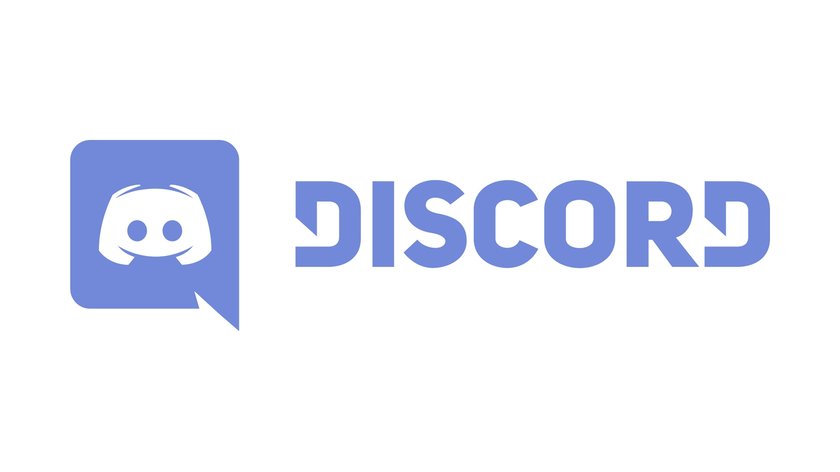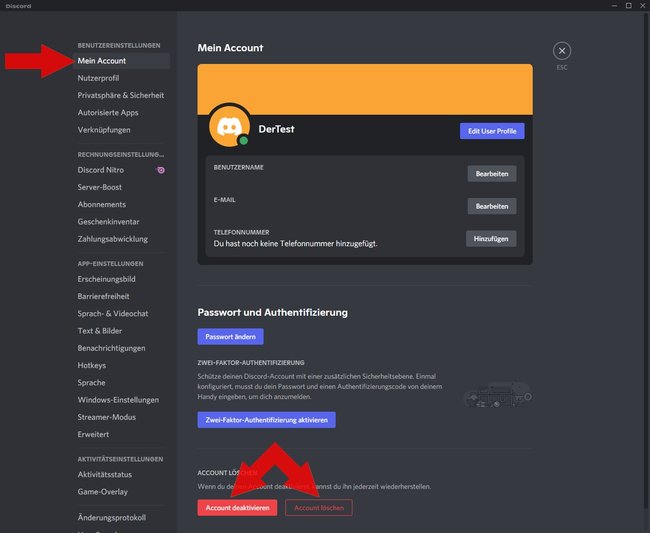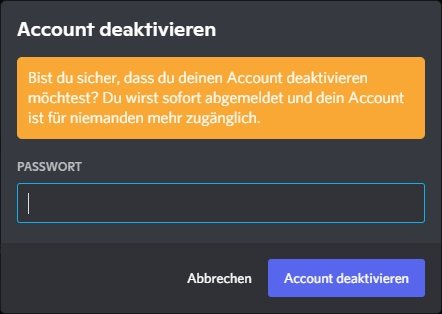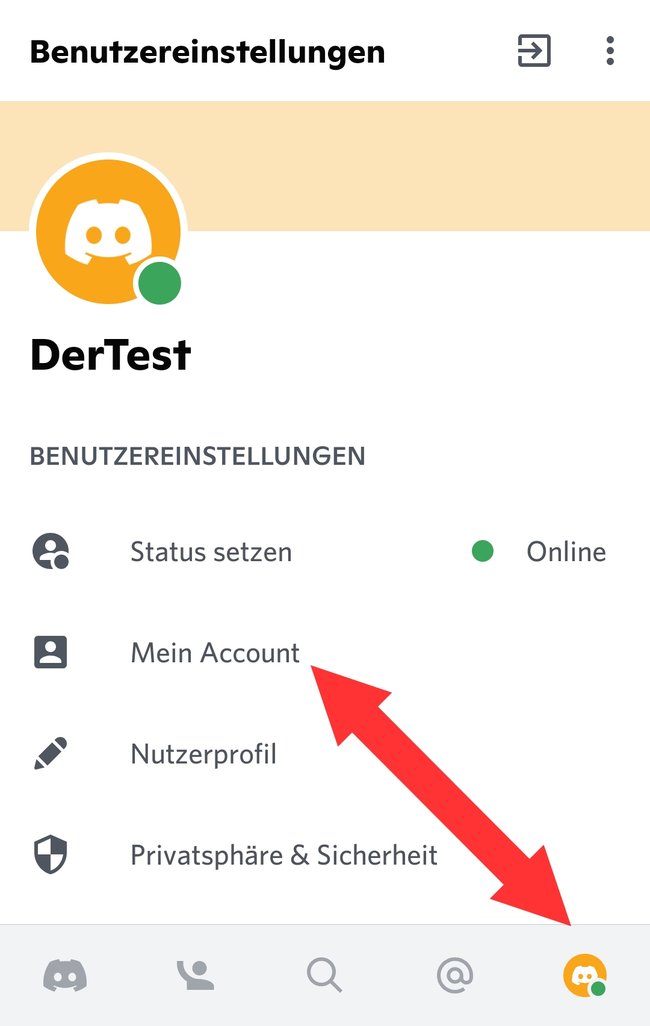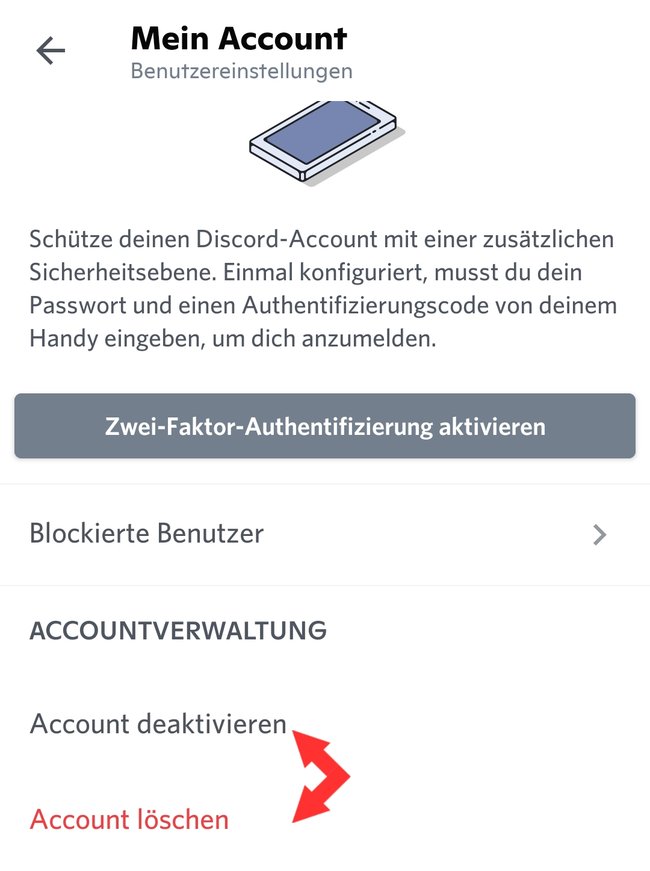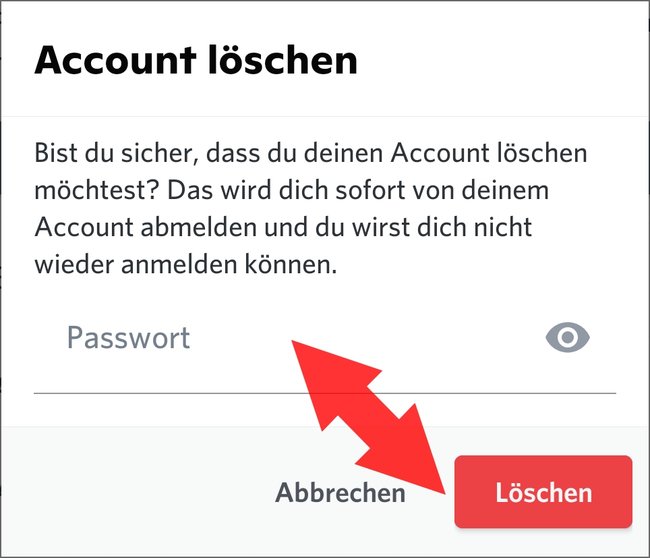Wenn ihr euch von Discord verabschieden wollt oder eine Pause braucht, könnt ihr jederzeit euren Discord-Account löschen oder deaktivieren. Wie das genau funktioniert und was es hierbei zu beachten gibt, erfahrt ihr hier auf GIGA.
Was es vorher zu beachten gibt
Wenn ihr selbsterstellte Discord-Server habt, könnt ihr euren Account nicht direkt löschen oder deaktivieren. Zuvor müsst ihr entscheiden, was mit euren Servern passieren soll. Wahlweise könnt ihr die Discord-Server löschen oder die Rechte einem Community-Mitglied übertragen. Erst wenn das erledigt ist, könnt ihr euer Discord-Konto entfernen lassen oder zeitweise schließen.
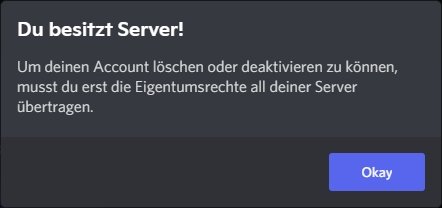
Falls ihr die Löschung fälschlicherweise beantragt habt, habt ihr maximal 14 Tage, um den Account zu retten. In dieser Zeit befindet sich das Konto im Warte-Modus. Wenn ihr euer Profil doch behalten möchtet, müsst ihr euch lediglich wieder mit euren Daten einloggen und bei dem Hinweis, dass euer Konto gelöscht werden soll unten auf den Link „Account Wiederherstellen“ gehen.
Discord-Account löschen oder deaktivieren
Desktop-Anwedung (PC)
- Öffnet Discord an eurem PC.
- Klickt unten links (neben eurem Profilbild) auf das Zahnrad-Symbol „Benutzereinstellungen“.
- Falls nicht automatisch passiert, solltet ihr im Auswahlmenü „Mein Account“ anwählen.
- Scrollt zum Punkt „Account löschen“ herunter und klickt je nach Wunsch auf den Button „Account löschen“ oder „Account deaktivieren“.
- Discord fragt euch, ob ihr wirklich sicher seid. Hier müsst ihr zur Bestätigung euer aktuelles Passwort eingeben und dann auf den Button „Account löschen“ bzw. „Account deaktivieren“ klicken.
Falls ihr die Zwei-Faktor-Authentifizierung aktiviert habt, müsst ihr ebenfalls einen sechsstelligen Authentifizierungscode eingeben.
![Discord Account loeschen deaktivieren PC2]()
App (Smartphone/Tablet)
- Öffnet die Discord-App auf eurem Mobilgerät.
- Tippt auf euer Profilbild unten rechts und dann auf „Mein Account“.
- Wischt zur „Accountverwaltung“ herunter.
- Wählt hier wahlweise „Account deaktivieren“ oder „Account löschen“ aus.
- Discord fragt euch, ob ihr wirklich sicher seid. Ihr müsst zur Bestätigung euer aktuelles Passwort eingeben und dann auf den Button „Löschen“ bzw. „Deaktivieren“ drücken.
Falls ihr die Zwei-Faktor-Authentifizierung aktiviert habt, müsst ihr ebenfalls einen sechsstelligen Authentifizierungscode eingeben.
Hat dir der Beitrag gefallen? Folge uns auf WhatsApp und Google News und verpasse keine Neuigkeit rund um Technik, Games und Entertainment.